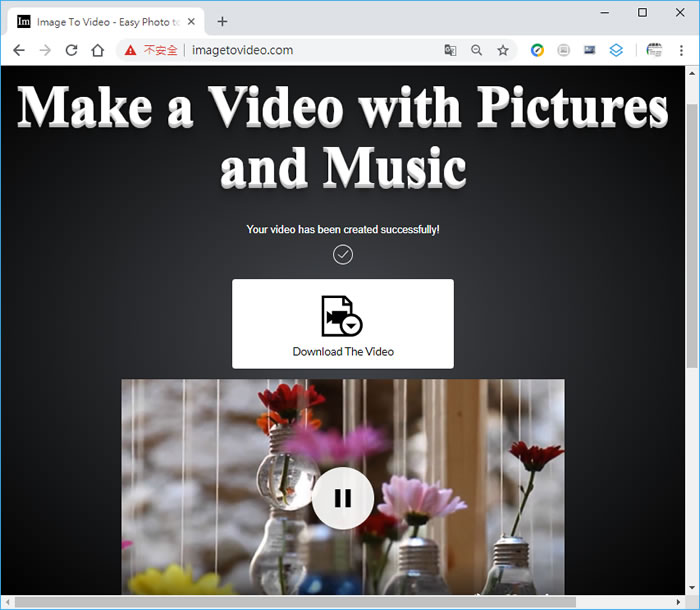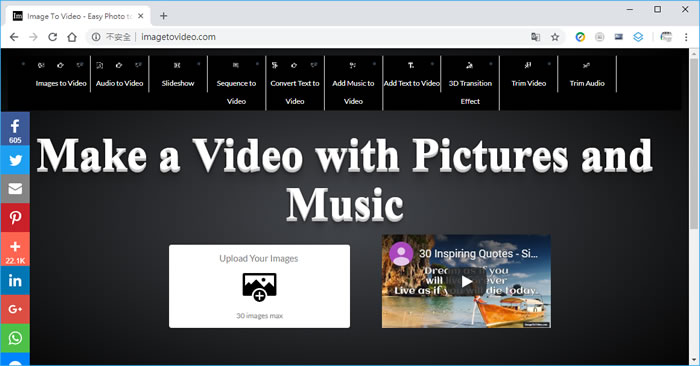
想要將一系列相關的圖片,轉成一個可以播放的影片,該安裝什麼樣的軟體才適合呢?答案是,不用安裝,直接來 Images to Video 這個網站製作就可以了,只要上傳要製成影片的圖片,要襯托的背景音樂,調整好要圖片要播放的順序,剩下就交給這個免費的網路應用服務幫你製作成 MP4 的影片檔,免註冊、無浮水印,沒有付費的功能,簡單,實用,該網站還提供相當多的功能,像是 Audio to Video、Slideshow、Sequence to Video、Convert Text to Video、Add Music to Video、Add Text to Video、3D Transition Effect、Trim Video 都是非常貼近生活實用的網路應用服務,而且完全免費。
如何使用 Images to Video?
1.使用瀏覽器進入 Images to Video 網站,按照指示上傳圖片。
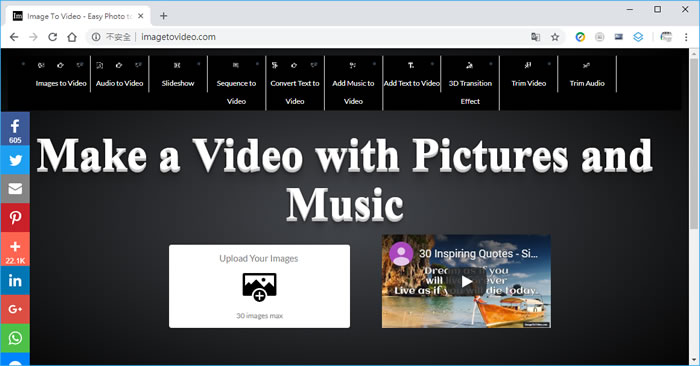
2.拖曳圖片調整播放的先後順序。
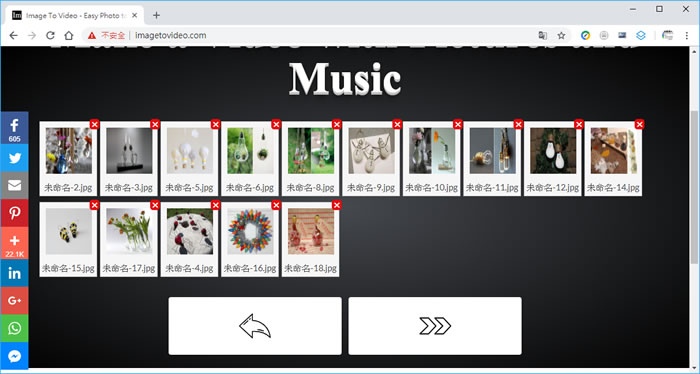
3.選擇是否要加入襯底音樂。
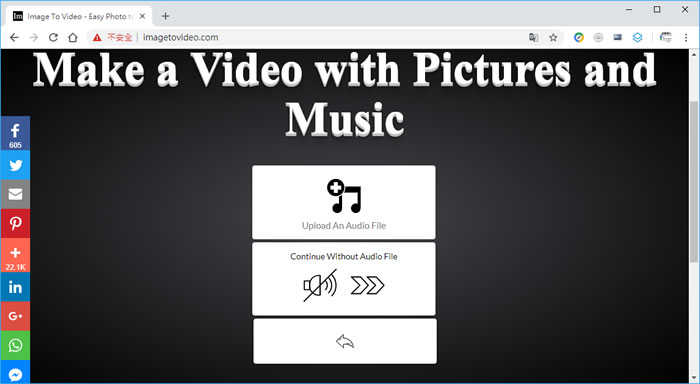
4.選擇是否要加入 Logo。
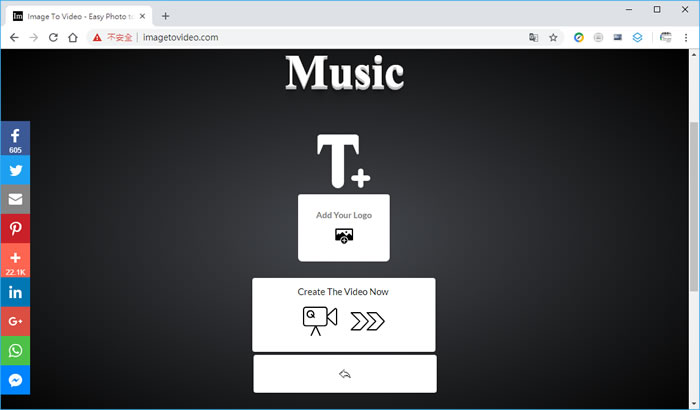
5.影片開始製作。
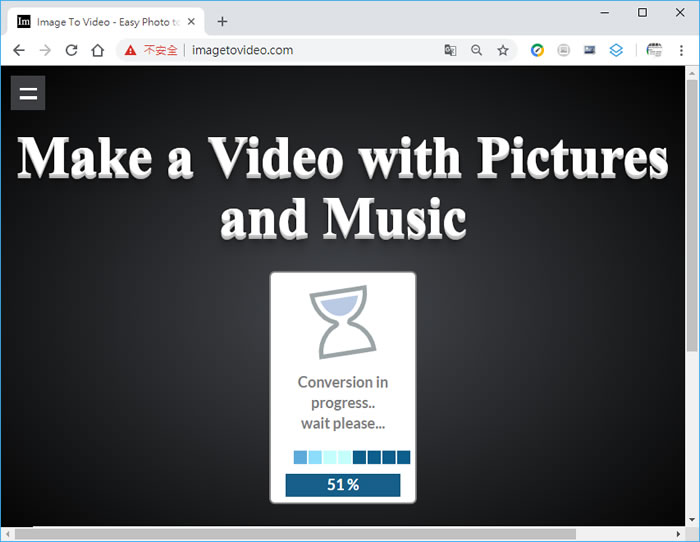
6.完成後,可預覽並下載。